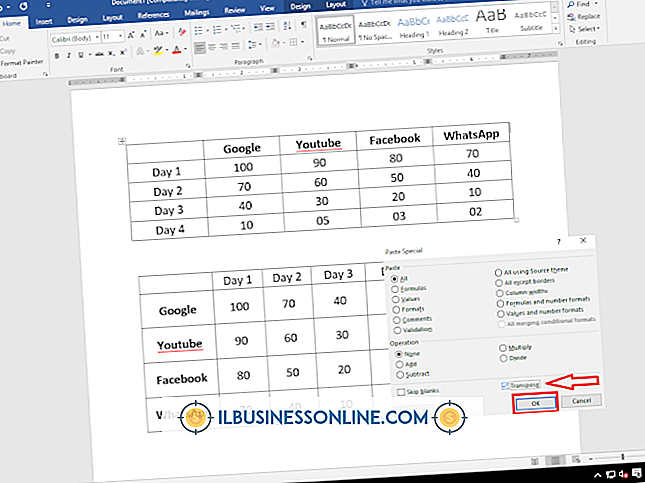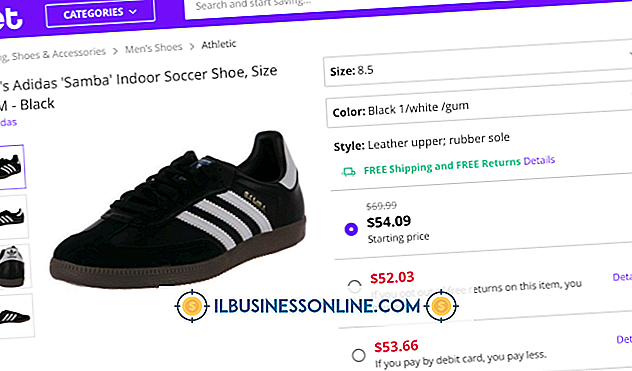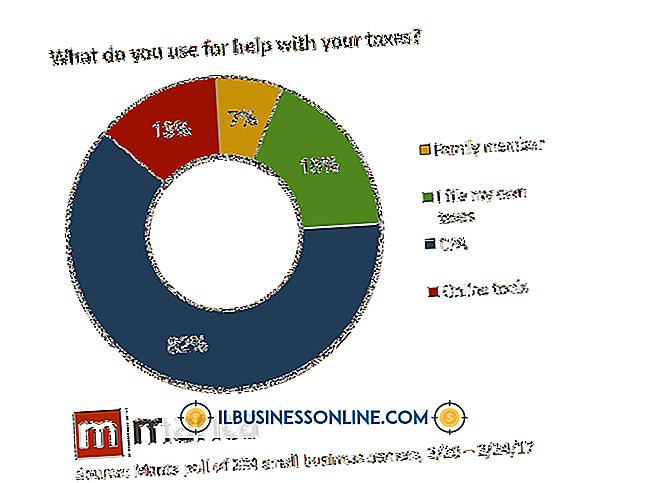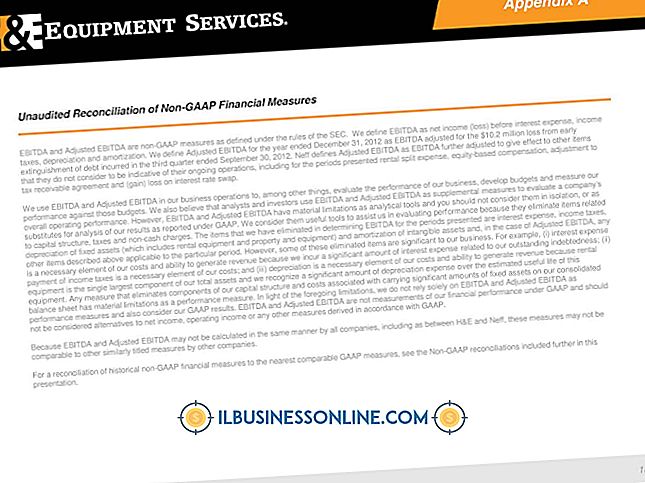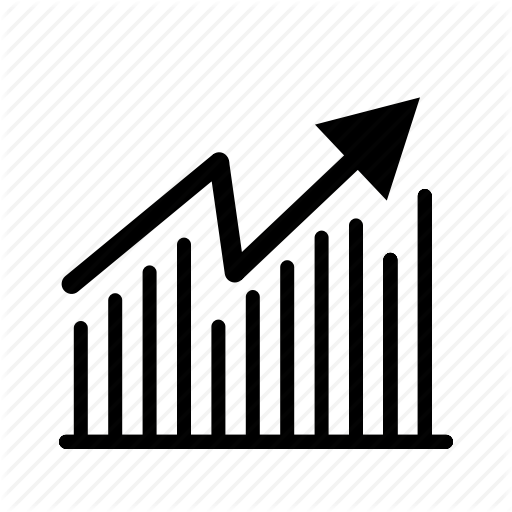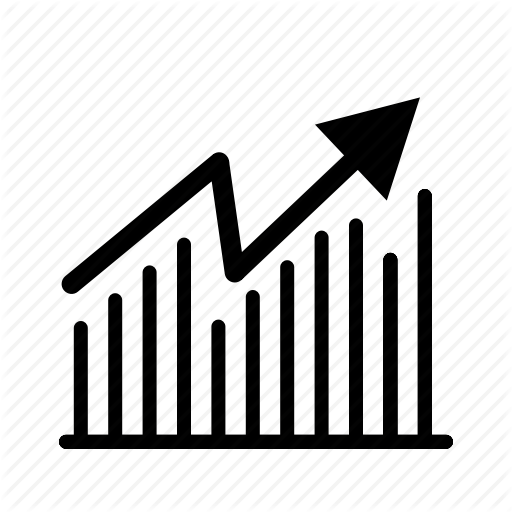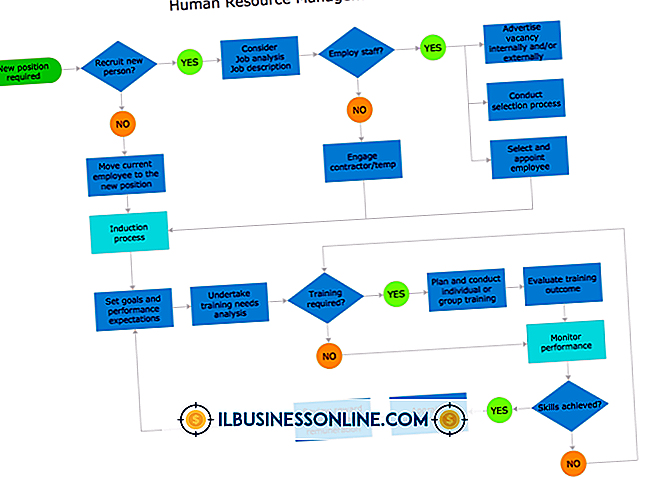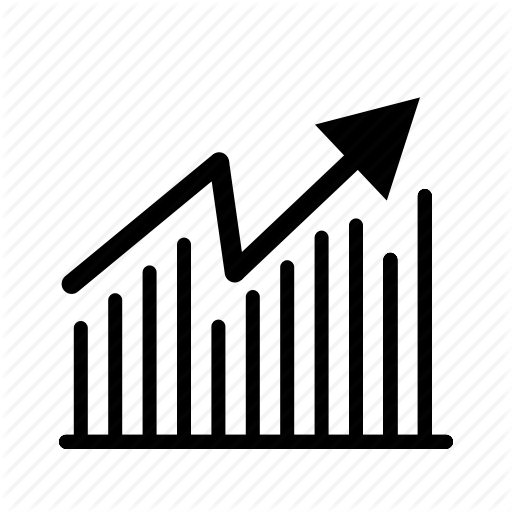Word에서 표를 뒤집는 방법

Microsoft Word 2010 테이블은 문서의 특정 유형의 데이터를 구성하지만 표의 방향을 변경해야 할 경우 (기본적으로 행을 세로 열로 만드는 한쪽으로 넘김) Word에서이 작업을 수행하는 분명한 방법을 제공하지 않습니다 . Word에서는 텍스트 상자를 사용하여 테이블 회전을 시뮬레이션하는 데 사용할 수있는 테이블의 텍스트 방향을 변경할 수있는 옵션을 제공하지만이 프로세스는 텍스트 상자를 조작하기가 어려울 수 있으므로 문제를 제시합니다. Microsoft는 Excel 2010을 사용하여 데이터를 조 변경하는 대체 방법을 제안합니다.
텍스트 상자를 사용하여 뒤집기
1.
테이블을 보유하고있는 Microsoft Word 2010 문서를 엽니 다. 표의 왼쪽 위 모서리에있는 작은 "+"을 클릭하여 전체 표를 선택하십시오.
2.
Word 창 상단의 "레이아웃"탭을 클릭하십시오. "텍스트 방향"버튼을 클릭하여 텍스트가 테이블의 왼쪽 또는 오른쪽으로 회전되도록합니다. 표를 뒤집을 때 맨 위 행을 첫 번째 열로 만들려면 왼쪽에 텍스트를 맞 춥니 다. 표를 뒤집을 때 맨 아래 행을 첫 번째 열로 만들려면 텍스트를 오른쪽에 맞 춥니 다.
삼.
Word 창 상단의 "삽입"탭을 선택하십시오. 리본의 "텍스트"영역에서 "텍스트 상자"버튼을 클릭하십시오. 나타나는 옵션 목록에서 "간단한 텍스트 상자"를 선택하십시오.
4.
텍스트 상자의 모서리에서 마우스 단추를 클릭 한 상태로 유지하십시오. 텍스트 상자가 테이블과 동일한 크기가 될 때까지 마우스를 상자에서 멀리 드래그하십시오.
5.
표의 왼쪽 상단 모서리에있는 "+"를 다시 클릭하고 "Ctrl + C"를 눌러 표를 복사하십시오. 텍스트 상자를 클릭하고 "삭제"를 눌러 기본 텍스트를 지 웁니다. "Ctrl + V"를 눌러 테이블을 텍스트 상자에 복사하십시오.
6.
텍스트 상자 위의 녹색 원을 클릭하고 마우스 버튼을 누르고 있습니다. 테이블을 원하는대로 정렬 할 때까지 마우스를 왼쪽이나 오른쪽으로 이동하여 텍스트 상자를 회전하십시오.
플립 사용하여 Excel
1.
뒤집을 테이블을 보유하고있는 Microsoft Word 2010 문서를 엽니 다. 그런 다음 새 Microsoft Excel 2010 스프레드 시트를 엽니 다.
2.
Word 문서를 불러 오십시오. 표의 왼쪽 상단에있는 '+'를 클릭하여 전체 표를 선택하십시오. "Ctrl + C"를 눌러 테이블을 복사하십시오.
삼.
Excel 스프레드 시트를 가져 와서 'A1'셀을 클릭하십시오. '홈'탭을 클릭 한 다음 리본 맨 왼쪽의 '붙여 넣기'버튼 아래에있는 화살표를 클릭하십시오. 나타나는 메뉴에서 "Match Destination Formatting"버튼을 클릭하십시오.
4.
붙여 넣은 표의 왼쪽 상단 셀을 클릭 한 채로 마우스를 오른쪽 하단 셀로 드래그하고 마우스 버튼을 놓습니다. "Ctrl + C"를 눌러 셀을 복사하십시오.
5.
붙여 넣은 테이블 아래의 빈 셀을 선택하십시오. 리본의 "Paste"버튼 아래에있는 화살표를 클릭하고 "Transpose"옵션을 선택하십시오. 테이블이 뒤집혀 나타납니다.
6.
뒤집은 테이블의 왼쪽 상단 셀을 클릭 한 다음 마우스를 오른쪽 하단 셀로 드래그하십시오. "Ctrl + C"를 눌러 테이블을 복사하십시오. Word 문서를 가져와 원래 테이블을 삭제 한 다음 "Ctrl + V"를 눌러 뒤집은 테이블을 문서에 붙여 넣습니다.